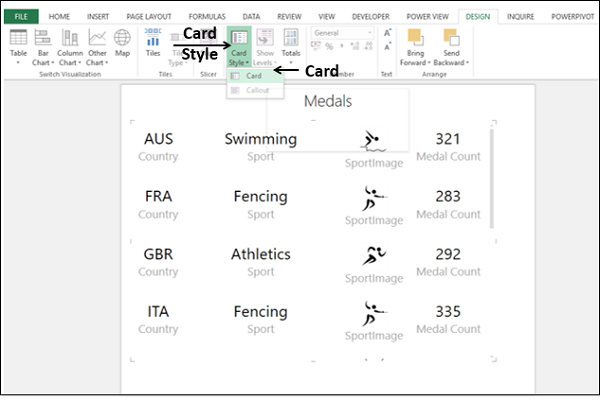Excel Power View - Hình ảnh hóa thẻ
Trong hình ảnh hóa Thẻ, bạn sẽ có một loạt ảnh chụp nhanh hiển thị dữ liệu từ mỗi hàng trong bảng, được trình bày giống như thẻ chỉ mục.
Hãy xem xét Mô hình Dữ liệu, nơi chúng tôi đã thêm bảng SportPics.
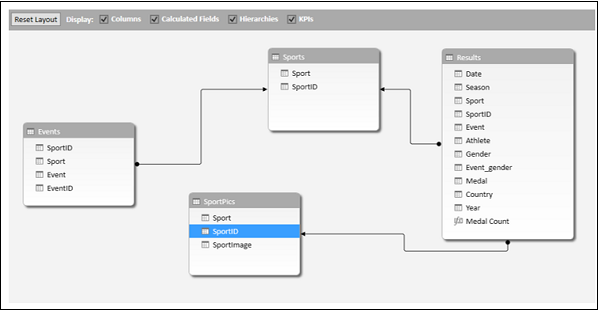
Bạn cần bắt đầu với một Bảng và sau đó chuyển đổi nó thành Thẻ.
Chọn các trường - Quốc gia, Thể thao, Hình ảnh thể thao và Số lượng huy chương. Bảng đại diện cho các trường này xuất hiện trong Power View.
Lọc Bảng để hiển thị dữ liệu có Số lượng huy chương nhiều hơn 275.
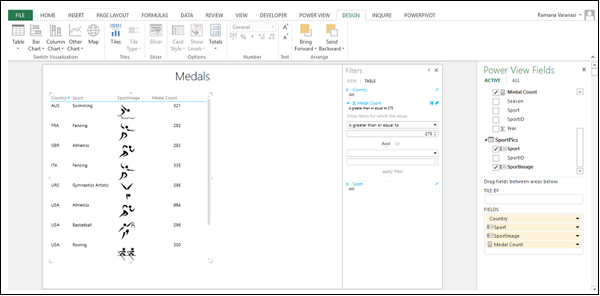
Các giá trị trong cột SportImage là hình ảnh. Có thể thêm hình ảnh vào trực quan Power View của bạn. Các hình ảnh được ràng buộc dữ liệu, tức là một hình ảnh môn thể thao được liên kết với môn thể thao tương ứng. Bạn sẽ tìm hiểu thêm về hình ảnh trong các chương tiếp theo.
Chuyển sang Hình ảnh hóa thẻ
Chuyển Bảng thành Thẻ như sau:
- Nhấp vào Bảng.
- Nhấn vào DESIGN chuyển hướng.
- Bấm Bảng trong nhóm Hình ảnh hóa Chuyển đổi.
- Chọn Thẻ từ danh sách thả xuống.
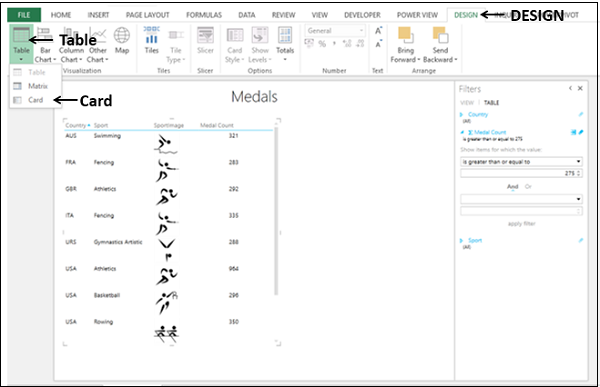
Bảng được chuyển đổi thành Trực quan hóa thẻ.
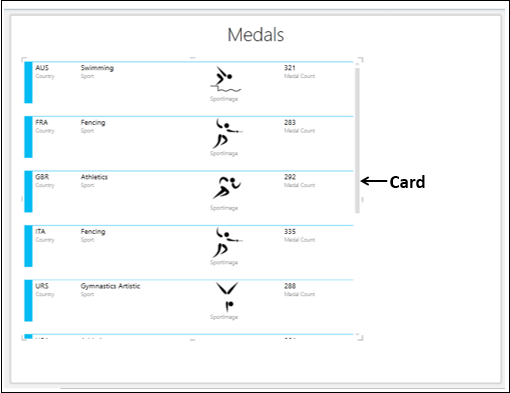
Phong cách thẻ
Bạn có hai kiểu thẻ để hiển thị thẻ.
- Card
- Callout
Kiểu thẻ mà bạn có trong phần trước là Thẻ, là kiểu mặc định.
Để chuyển đổi Kiểu thẻ thành Chú thích, hãy làm như sau:
- Nhấp vào Thẻ.
- Bấm vào tab Thiết kế trên Ruy-băng.
- Bấm Kiểu thẻ trong nhóm Tùy chọn.
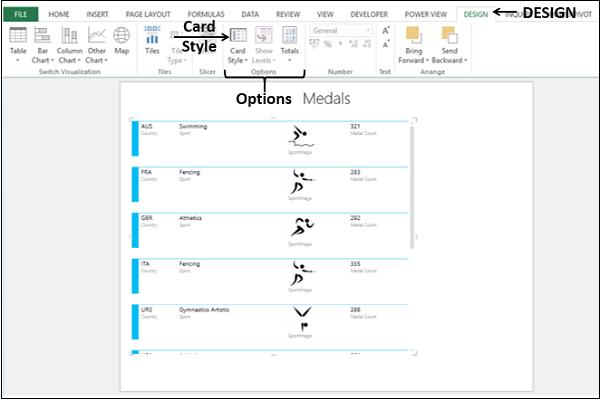
Chọn Chú thích từ danh sách thả xuống.

Kiểu thẻ thay đổi từ Thẻ thành Chú thích.

Trong Kiểu thẻ chú thích, tất cả văn bản được hiển thị bằng phông chữ lớn. Bạn có thể thay đổi lại Kiểu thẻ thành Thẻ như sau:
- Nhấp vào Kiểu thẻ.
- Chọn Thẻ từ danh sách thả xuống.